类型:系统工具
版本:V6.3.2
更新:2023-11-30
大小:7.44M
语言:简体中文
厂商:来自互联网
- 最热游戏
- 最新游戏
-
萌侠挂机(无限盲盒)巴兔iPhone/iPad版1
-
新塔防三国-全民塔防(福利版)巴兔安卓折扣版2
-
皓月屠龙(超速切割无限刀)巴兔iPhone/iPad版3
-
异次元主公(SR战姬全免)巴兔iPhone/iPad版4
-
火柴人归来(送兔年天空套)巴兔安卓版5
-
大战国(魂环打金大乱斗)巴兔安卓版6
-
世界异化之后(感性大嫂在线刷充)巴兔安卓版7
-
云上城之歌(勇者之城)巴兔安卓折扣版8
- magisk所有版本
Magisk是一款非常实用的安卓ROOT软件,拥有强大的通用无系统接口,这样可以通过各种模块实现对手机的自定义。小编这次就给带来了magisk全版本合集,有需要的朋友欢迎下载体验。
scene工具箱是一款非常强大且好用的手机辅助类APP,该软件能够让你对掌握手机的所有实时状态,手机的所有详细信息都将变得一目了然,比如内存使用状态、应用管理、电池状态、处理器等等,特别是在玩游戏的时候,手机经常会变烫、变卡,这时候这款工具就可以派上用场,让你知晓手机的一切运行数据。scene最新版为广大小伙伴提供了多种功能,如性能配置、应用场景以及手势导航等等,能够满足用户在使用手机时的全方位需求。拥有多种操作模式,大家可以根据自己的需求进行选择,简单的操作方式、简洁的界面和详细的功能分类,能让用户事半功倍的上手使用,再加上人性化的监视器悬浮窗设计,能让手机状态变得更加透明,当手机出现异常卡顿停止时,scene也会自动抓取错误日志进行保存,以便于大家进行查阅,这样就能够对症下药,解决问题也能够快人一步,有需要的用户快来下载体验吧。

【功能特色】
1、后台管理:目前功能较弱,需要配合辅助功能使用
离开销毁:被勾选的应用,在离开主界面后立即销毁相关进程(不能阻止其自动重启)
缓存清理:每次应用切换后都执行缓存清理命令,可能会有点耗电,但内存可用会变高
2、xposed功能:在xposedinstaller中勾选即可,无需其它设置
王者荣耀高帧率模式:运行王者荣耀时,伪装成mi5
3、系统状态显示:打开微工具箱app的首页
电池信息:实际容量/设计容量电池温度电池状态电量百分百
电源状态:充电/放电速度充电加速状态
核心温度(仅供参考);温控温度(仅供参考);可用空间
4、性能配置:配合辅助功能使用
应用配置:勾选应用,点击底部的勾选按钮来指定所选应用的模式
配置文件:在此选项卡下,挑选你喜欢的调节风格
允许更高性能:可配合性能模式一键切换使用
能源适配:在电量不足时强制省电模式,电量充足时强制极速模式
dpi修复优化:修复由于调整api导致miui相册、系统更新界面错误等问题,并缩小性能监视器悬浮窗大小(方便在游戏时使用,不要挡着界面)
5、备份还原:通过左侧抽屉菜单打开
备份boot:提取当前boot为/sdcard/boot.img
备份recovery:提取当前recovery为/sdcard/recovery.img
刷入boot:选择一个img文件作为boot刷入
刷入recovery:选择一个img文件作为recovery刷入
系统打包:打包当前系统system分区、boot分区为卡刷包,暂不支持基带打包
6、辅助功能:需要在系统辅助功能中开启,建议也允许本应用开机自启动
后台管理开关
动态响应(性能配置)开关
静默安装:帮你点安装按钮,但是如果有应用安全检查过程,我就没办法了;
充电加速:尝试反叛你的系统内核,调整充电电流上限(在nubiaz11上测试,低电量时起码可以提高50%的速度,并不会对所有设备有效)。如果没效,请确保充电器和数据线正常,并让本应用加入后台白名单避免加速服务被休眠;
电池保护:一个临时脑补出来的浅充浅放理论设置,不那么好用,如果你发现你的手机直接不充电了...重启一下吧~

【软件亮点】
主体界面和功能布局的重排
这部分主要是改善便利性和美观度,其主要变化在之前发布的Alpha1中已经体现出大部分。
底层重构
这部分工作几乎占据了scene首个公测版一半的开发时间。最直观的表现就是,加入了基础模式、ADB模式,即使是没有ROOT的用户,现在也能体验一些便利的小功能(如 帧率统计、进程管理、应用管理、性能监视器)。其次就是,全新底层的scene,运行过程中不会再时不时弹出已获取Root权限提示。
优化修复
scene对一些已有功能进行了重构和优化,包括新的自动任务(原 系统场景)、应用偏见、充电统计、耗电统计、帧率统计等。
新的功能
全新功能的话主要是 屏幕测试(你的新机屏幕又绿又断层)、Appops、Magisk模块加入,后两项都还只是初级雏形,会在后续的更新中完善。
版本/功能
从scene Alpha2开始,使用完整功能需要付费购买专业版。未付费用户可短期试用完整功能,或在基础模式、ADB模式下使用有限的功能。

【怎么用】
首先用户在本站下载并安装好之后,打开scene app,需要选择工作模式;

一、基础模式(可以使用部分[查看]功能)
1、在基础模式中,主要有功能和概览两大模块;
在功能模块中,用户可以进行帧率记录,充电统计,耗电统计,应用管理,活动/服务,温控编辑以及屏幕测试;
而在概览模块中,用户可以查看手机的物理内存,cpu运行,手机电量、温度、型号以及开机多长时间等信息。

2、点击右上角的设置按钮,可以进行主题色调以及其他一些功能的设置。

二、ADB模式(可以使用大部分[查看]功能和部分[修改]功能)
1、点开这个模式,会出现一个使用协议。
在ADB模式中,除了可以访间Scene更多信息查看功能外,还会额外开放系统应用卸载、权限管理等功能,如果你误作卸载了重要的系统应用,可能需要恢复出厂设置才能开机。
如您愿意接受风险,使用时请务必小心谨慎,认真阅读功能提示警示信息,不要轻易卸载不明用途的系统程序!
*Scene可能会收集您的设备型号、设备厂家、设备1D信息、硬件配置参数、性能统计、温控配置等数据,并发送至云端用于用户群体分析,和改进适配情况。

2、然后还需要执行这段代码才可以激活ADB模式。

三、ROOT模式(可以使用所有[查看/修改]功能)
在ROOT模式下,Scene提供的所有功能都可以被访问,其中也包括一些具有一定危险性的功能。例如:删除出厂自带应用、控制处理器性能、写入或还原系统文件。
使用过程中可能会因为操作不当或功能缺陷,导致你无法进入系统界面,或者丢失重要数据。如果你从未听说过刷机、变砖、恢复出厂设置,并且没有备用设备,该模式可能并不适于你!
如您愿意接受这些风险,使用时请务必小心谨慎,认真阅读各个功能提示警示信息,不要轻易触动不理解的功能按钮开关!
务必不要在你[用于工作]或存有[重要数据]的手机上使用ROOT模式,以免造成无法挽回的损失!
*Scene可能会偶尔收集设备型号、设备厂家、设备ID信息、硬件配置参数、性能统计、温控配置等数据,用于改进适配情况。
使用ROOT模式需购买专业版,每台设备都可以免费试用-段时间,建议在试用结束前购买套餐或登录积分账号。

【adb模式怎么激活】
scene有了ADB模式(免费) 可开『帧率记录』,还有针对游戏的帧率录制方案,兼容高安卓版本(如:Android12)。平民玩家可以用它替代 Perfdog 来监测手机游戏运行时 CPU与GPU性能、温度、耗电、帧率等,并记录曲线。而且仅需手机APP 就行,免接数据线更方便。

sceneADB模式 需要 adb权限来激活。安卓11以上支持无线调试,这时身边没有电脑可以用『黑阈』来激活 scene ADB模式。安卓12 (realme UI 3.0) 可以下载由 Scene 开发者提供的激活脚本到手机本地后,在黑阈执行指令运行脚本激活。
下文以真我GT2 Pro realme UI 3.0 Android12为示例,做详细图文教程,跟着图文一步步走就能学会使用啦。
准备工作
下载、安装需要用到的两个 APP (scene、黑阈)以及scene ADB模式 激活脚本;
开启开发者模式
设置 - 关于手机 - 版本信息 - 连续点击版本号 - 确认已处于开发者模式。
启动黑阈服务
①打开黑阈-允许发送通知-允许;
②同意隐私政策-开始使用黑阈;
③在向导页向左滑动-使用-进入黑阈

开启无线调试
①安卓12 支持无线调试,进入黑阈自动弹窗提示启动方法,这里首先点击『开发者选项』。
②跳转到开发者选项,上滑到接近最底部,开启『禁止权限监控』。
③继续在开发者选项,下滑屏幕到接近顶部位置,打开『USB调试』与『无线调试』两个开关。
④当弹窗『要允许通过此网络进行无线调试吗?』勾选始终允许并确认『允许』。

无线调试启动黑阈服务
①开发者选项-点击进入无线调试-三指上滑使用应用分屏
②或点击『多任务界面-开发者选项右上角「┇」-分屏』;
③分屏后打开黑阈-点击『无线调试端口』

使用配对码并输入调试端口
④点击上半区域 『使用配对码配对设备』
⑤在黑阈输入显示的『WLAN 配对码』,在图中是 934337,每次使用配对码都会刷新随机数字。输入配对码后点击『无线配对』。
⑥无线配对成功,提示『已连接到无线调试』。若提示权限不足:在设置-系统设置-开发者选项,上滑到接近最底部,开启『禁止权限监控』。

黑阈执行指令
①上一步配对成功后,按住中间『 … 』上滑关闭分屏并进入黑阈
②黑阈主界面-点击左上角“三道杠”打开菜单
③选择『执行指令』

④复制整行指令,粘贴到黑阈,点击『纸飞机图标』运行 Scene5 ADB激活脚本。显示『Scene-Daemon OK! ^_^』表示激活成功。
sh /storage/emulated/0/Download/scene_adb_init.sh
ps:执行成功与否,取决于是否重命名激活脚本,以及是否移动激活脚本到『手机存储/Download』文件夹。使用[ ]解释指令:sh[用shell执行脚本] /storage/emulated/0/[表示手机内部存储]/Download[所在文件夹]<脚本文件名> 。
【更新内容】
v6.3.2:
- 优化fas因高温关闭的判定逻辑和恢复逻辑
- dex2oat 增加一种很难描述的操作
- 优化进程列表首次加载速度
# 6.3.1 更新
- 修复 核心分配在日常使用场景中的一些运行错误
- 优化 检测到打开小窗口时禁用FAS
- 修复 修复865/8100 FAS临时关闭时未正确恢复普通调度
- 修复 855 CPU温度墙未成功设为100°C
# 6.3.0 更新
- 我的设备,增加[当前]标识
- 修复访问Magisk仓库后同时发送了过多的网络请求导致软件ANR
- 修复充电功率统计曲线呈奇怪的上升趋势
- 更新SWAP控制附加模块到3.4.0,允许设备100以上的swappines

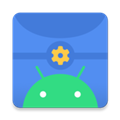
 鑫鑫即影
鑫鑫即影 批图
批图 咪咕铃声app(咪咕音乐)
咪咕铃声app(咪咕音乐) 恒星播放器手机版
恒星播放器手机版 小组件桌面美化
小组件桌面美化 灵犀边栏
灵犀边栏 安卓仿ios图标包
安卓仿ios图标包 观影神器
观影神器 飞鼠影视
飞鼠影视 好看短剧
好看短剧 录像回放播放器
录像回放播放器 掏宝视频轻量版
掏宝视频轻量版 顶级影院
顶级影院 口袋小剧
口袋小剧 蜂鸟播放器
蜂鸟播放器 来看剧
来看剧 蓝鸟影视
蓝鸟影视 趣享剧场
趣享剧场

























 自动点击宝 v23.11.23官方版
自动点击宝 v23.11.23官方版  斗字输入法 v2.5.3官方版
斗字输入法 v2.5.3官方版  电脑手机传输助手 v2.5.2官方版
电脑手机传输助手 v2.5.2官方版  群发侠 v1.1.0官方版
群发侠 v1.1.0官方版  调试全能王 v1.3.4官方版
调试全能王 v1.3.4官方版  杉果游戏 V6.5.0 安卓版
杉果游戏 V6.5.0 安卓版  手机管家一键清理 v6.3官方版
手机管家一键清理 v6.3官方版  易控全屋 v3.6.0.2.3官方版
易控全屋 v3.6.0.2.3官方版 